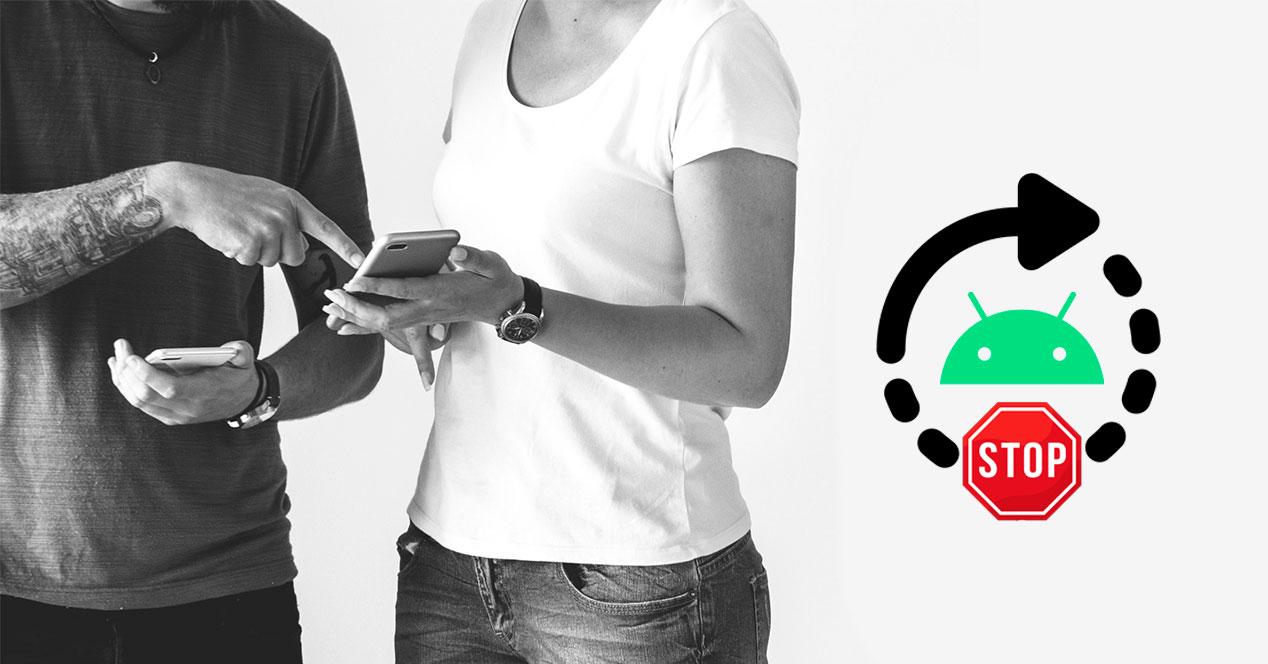Sabemos que los móviles no son perfectos y que la tecnología no es ideal, pero hay problemas que nos afectan de lleno y nos pueden costar muchas horas de intentos sin éxito. Entre todos los fallos, el problema en el que la copia de seguridad queda esperando nos podría hacer perder todos los datos almacenados y un gran imprevisto que nadie deseamos, por ello vamos a intentar darle una solución.
El fallo aparece por épocas en diferentes versiones de Android, marcas y modelos, por lo que no se puede identificar con un móvil en concreto. Si lo estás sufriendo ahora mismo, te acompañamos en el sentimiento, pues nosotros también lo hemos tenido que aguantar, aunque hemos podido arreglarlo con los pasos que te vamos a explicar y detallar.
Lo más importante para las copias de seguridad es Google Drive
En más de un caso, seguramente el causante del problema sea Google Drive, la popular plataforma en la que los móviles Android utilizan normalmente para realizar la copia, incluyendo apps como WhatsApp. Y es que, por un fallo puntual, puede aparecer el mensaje de error en el respaldo o, simplemente, nos hace esperar más de la cuenta. Por esto mismo es el momento de ver cómo se podría solucionar.
Configura las opciones en Android
Si usas más de una cuenta de correo en tu teléfono, es posible que el servicio de almacenamiento en la nube se haya hecho un lío. Lo primero que tienes que hacer es comprobar si tu cuenta está bien configurada desde la configuración de Android:
- Abre el menú de Ajustes
- Bajas hasta la Información del sistema
- Selecciona copia de seguridad
- Comprueba la cuenta de correo que está activada
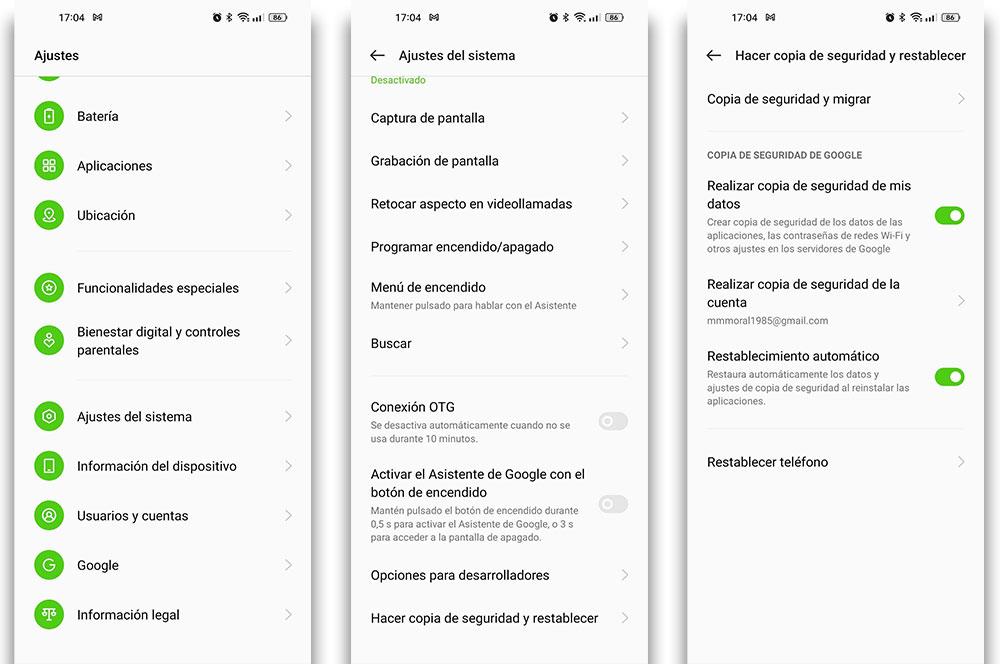
Si todo está bien, debemos tratar de arreglar la sincronización de esta app. Como primera solución os recomendamos eliminar la memoria caché de este software de nuestro dispositivo móvil. Además, es un proceso en el que no vamos a perder ningún tipo de archivo, ya que solamente borraremos archivos atemporales que puedan estar impidiendo su correcto funcionamiento.
Para ello, deberemos entrar en:
- Ajustes
- Aplicaciones
- Google Drive
- Almacenamiento
- Borrar la memoria caché y todos los datos.
Comprueba el almacenamiento
Después, si sigue dándonos problemas, tendremos que descartar la posibilidad de que el almacenamiento de Google Drive gratis se haya llenado. Normalmente contarás con hasta 15 GB sin tener que pagar nada a cambio. En este espacio debemos contar todos los archivos que subimos a Google Drive, correos electrónicos de Gmail y los respaldos de seguridad que nos causan problemas. Por lo que el problema es que no tengamos suficiente espacio.
En la app Google Drive tendremos un menú desplegable donde podremos ver cuanto tenemos disponible para descargar este fallo si contamos con al menos 2 GB disponibles, o de lo contrario tendremos que eliminar documentos almacenados en la nube para que poder conseguir que el respaldo funcione correctamente y no se repitan más este mismo problema con el respaldo de nuestro dispositivo móvil Android.
¿Se puede descargar copia de seguridad de Google Drive?
Sí, se puede descargar una copia de seguridad de Google Drive siguiendo estos pasos:
- Accede a tu cuenta de Google y haz clic en el icono de Google Drive en la esquina superior derecha.
- En la página principal de Google Drive, selecciona la carpeta o el archivo de la copia de seguridad que quieres descargar y haz clic con el botón derecho del ratón.
- En el menú que aparece, elige la opción «Descargar» o «Crear una copia».
- Espera a que se complete la descarga o la copia y guarda el archivo en tu dispositivo.
De esta forma, podrás tener una copia de seguridad de tus datos de Google Drive en tu ordenador o en otro dispositivo. Recuerda que si quieres restaurar una copia de seguridad de Google Drive, deberás subir el archivo a tu cuenta de Google y seguir las instrucciones correspondientes para reinstalara de nuevo.
Por qué la copia de seguridad no avanza
Ante este problema la pregunta que se nos viene a la cabeza en primer lugar es porque ocurre esto y concretamente a nosotros, pues bien la respuesta no es nada sencilla. Puede tratarse de un fallo de la copia de seguridad automática o un fallo puntual, algo que podemos arreglar fácilmente con las soluciones a los problemas con el respaldo de Android.
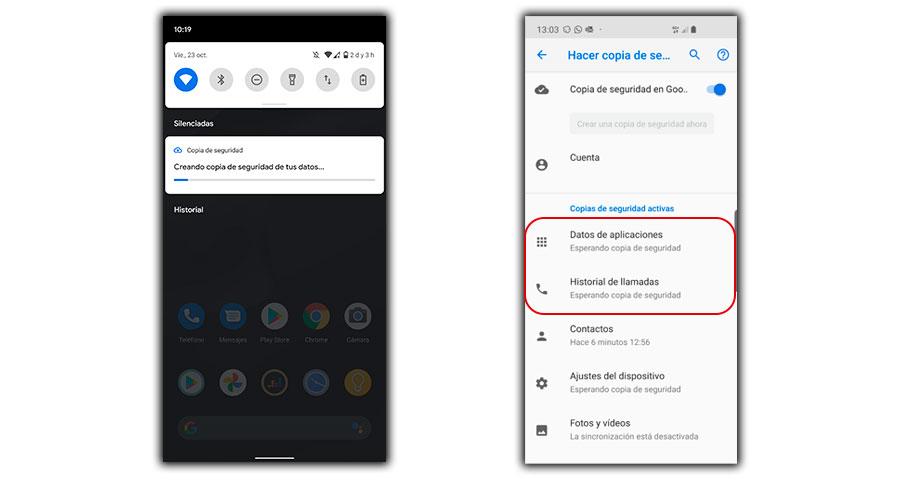
Otras veces el problema no es tan sencillo y nos puede hacer invertir mucho tiempo en arreglarlo. Para eso tenemos diversos métodos que te mostramos a continuación, tratando de salir de dudas y evitando que se vuelva a repetir.
¿Se ha caído Google?
Lo primero de todo es saber si el fallo al que estamos enfrentándonos proviene de nuestro móvil o si, por el contrario, es un fallo global. No sería la primera vez que Google atraviesa por dificultades y que algunos de sus servicios, como pueden ser Gmail o Google Drive (la app que se usa para hacer estas copias de seguridad) no funcionen con normalidad.
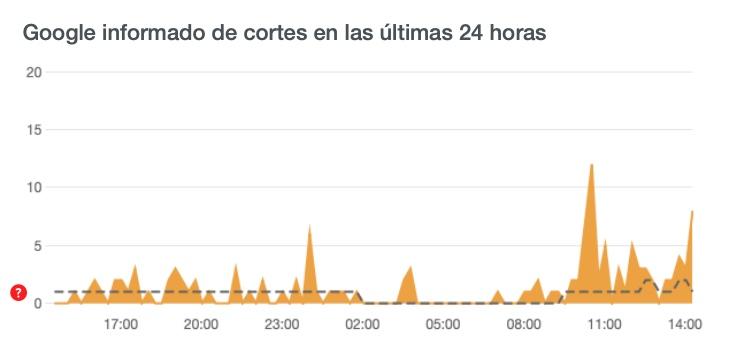
Para salir de dudas tenemos que acudir a herramientas como DownDetector, una página web que se encarga de analizar los reportes de los usuarios para saber si algo va mal. Si buscas «Google» y ves que la gráfica muestra un pico elevado en la última hora, el problema no es tuyo, por lo que deberás esperar a que la situación vuelva a la normalidad.
Pero acudir a esta página no es lo único que podemos hacer cuando las copias de seguridad no funcionan, como acabamos de hacer. También es recomendable echar un vistazo a otras herramientas de respaldo de la compañía como Google Fotos.
La aplicación que almacena imágenes tiene una relación muy estrecha con el respaldo de seguridad y si comprobamos que aquí también nos aparece el mensaje «preparando copia de seguridad» sin terminar de avanzar es que hay un fallo que no depende de nosotros. Si aparece otro mensaje, puede ser porque estamos conectados a través de los datos móviles y por ese motivo no se completa.
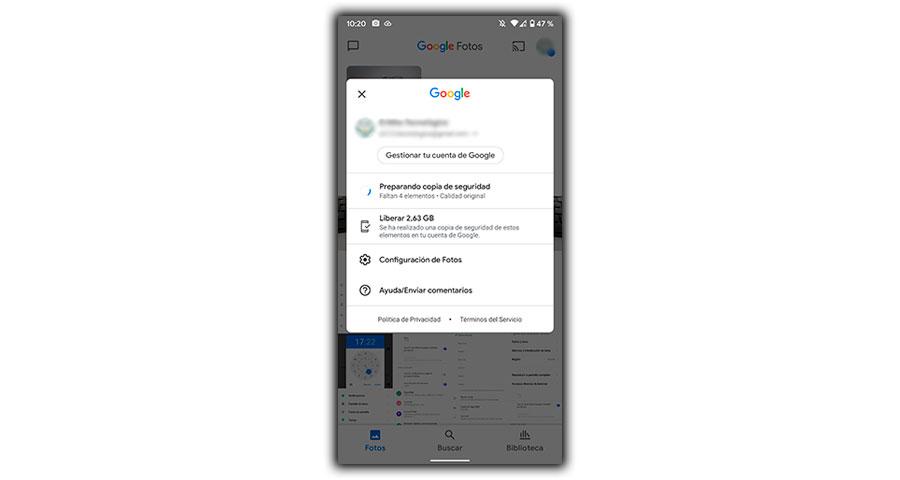
Con el paso de las horas debemos comprobar que sigue siendo así, pues en caso de que continúe debemos reiniciar el móvil y echar un vistazo a las siguientes soluciones para salir de este problema y poder realizar el respaldo de Google en todos nuestros servicios sincronizados.
Espacio insuficiente
Si Google funciona bien, la principal razón por la que no podemos realizar un backup con el teléfono radica en el espacio disponible en la cuenta que usamos para poner a salvo todos nuestros datos.
Es posible que la copia de seguridad esté configurada para copia muchos archivos, además de aplicaciones y ajustes del sistema, lo que puede requerir mucho tiempo y sobre todo, espacio. Puesto que la copia se guarda en la cuenta de Google Drive del usuario, si el espacio disponible está lleno o cerca de su límite, la copia de seguridad puede quedarse en espera.
Por este motivo, es recomendable verificar el espacio disponible en la cuenta de Google Drive y liberar espacio si es necesario, aunque también puedes comprar más memoria. Como sabrás, tienes 15 GB gratuitos a compartir con Google Fotos y Gmail, pero puedes pasar por caja y conseguir más espacio. Estos son los precios actuales de Google One:
- Espacio de 100 GB: 1,99 euros al mes
- Espacio de 200 GB: 2,99 euros al mes
- Espacio de 2 TB: 9,99 euros al mes
- Espacio de 10 TB: 99,99 euros al mes
- Espacio de 20 TB: 199,99 euros al mes
- Espacio de 30 TB: 299,99 euros al mes
«Restablece» las copias de seguridad en el móvil
La solución que más veces funciona para acabar finalmente con este problema está en nuestras manos a unos pocos pasos. Y es que, para poder conseguir que la copia de seguridad en Android se complete, solamente tendremos que entrar en la siguiente ruta:
- App de Ajustes
- Menú de Sistema
- Copia de seguridad
Aunque te aparezca activada, lo que tienes que hacer es apagarla y esperar unos minutos para después volverla a activar. Con esto en la mayoría de casos queda resuelto y en el transcurso de unos 5 minutos aproximadamente el proceso se completará por sí mismo.
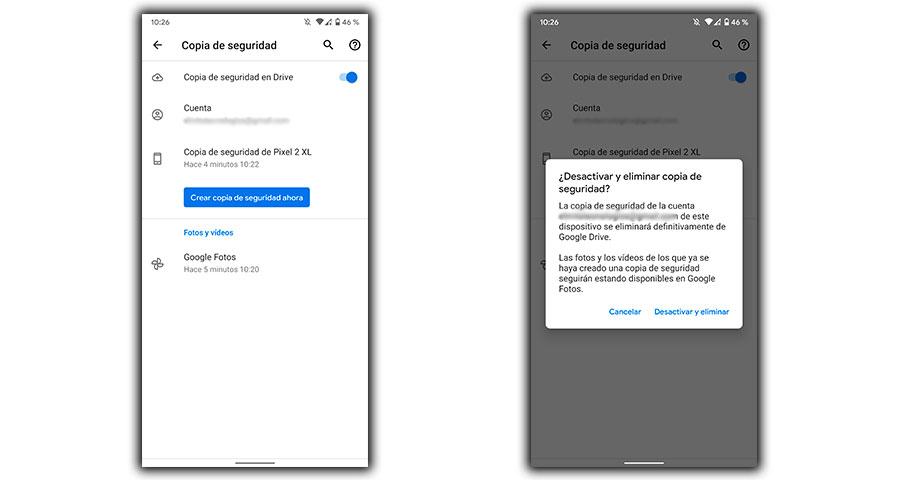
Si el problema persiste, tendremos que pasar a recurrir a un método en el que estamos poniendo en riesgo nuestros datos guardados pero que sería la clave. Entrando en Google Drive, tocando en el menú y accediendo al apartado de las copias de seguridad, nos encontraremos todas las que están asociadas a nuestra cuenta. Aquí tendremos que identificar la del móvil que nos genera problemas, tocar en los tres puntos y eliminarla. Después volvemos a repetir el proceso anterior y dejamos al móvil unos minutos para completar el respaldo de seguridad como si fuese el primero.
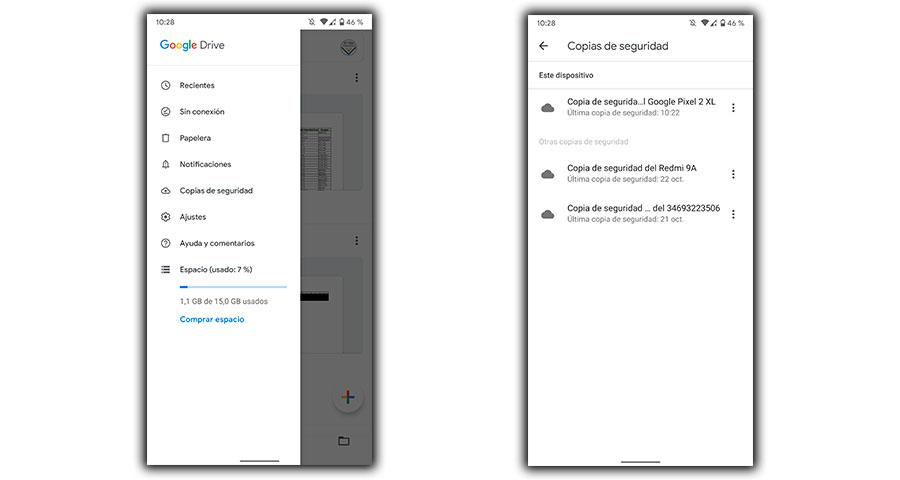
Comprueba tu conexión
En muchas ocasiones este tipo de fallos se debe a diversos despistes que podemos sufrir con nuestro teléfono móvil y que puede darse el caso de que estemos teniendo algunos de estos despistes y en el caso de este problema con la nube puede deberse a la conexión de nuestro teléfono móvil, que quizás no esté activada o no estemos pasando por un buen momento en lo que a conexión se refiere y la misma sea débil. Por lo tanto, tendremos que comprobar la misma y ver si es o no estable para que podamos descargar de una vez por todas nuestra copia de seguridad.
En primer lugar, tendremos que realizar una comprobación en cierta manera ‘visual’ fijándonos en el icono de nuestra red WiFi para comprobar si todas las rayas de este están al máximo o en el caso de que estemos usando los datos móviles, que las rayas de la cobertura estén también al máximo. Si esto no funciona, tendremos que pararnos a realizar un test de velocidad para comprobar qué cantidad de Mb´s están llegando a nuestro teléfono móvil. De igual manera también puede ocurrir que la misma esté desactivada para lo cual, tendremos que activarla y entonces, podremos descargar nuestra copia de seguridad.
Fallo en los Servicios de Google
Si nada de lo anterior ha funcionado, cuando la copia de seguridad el móvil se queda pillada tendremos que ponernos serios y sacar todas nuestras armas para conseguir que el respaldo pueda avanzar. Nuestro móvil puede estar sufriendo un fallo con los servicios de Google, los cuales son una llave de entrada a los respaldos de seguridad y que por ejemplo en los móviles Huawei sin apps de Google se repetirá fácilmente. Los pasos a seguir son los siguientes:
- Comenzamos por entrar en Ajustes
- Accede al menú de Aplicaciones.
- Dentro vamos a buscar «Carrier Services» o bien «Servicios de Google«.
- Al pulsar sobre ellos escogeremos Almacenamiento y caché, para borrar ambos.
- Finalmente tocamos en Forzar detención todas las veces que sea necesario hasta que el botón deje de estar en azul.
- Por último reiniciamos el móvil.
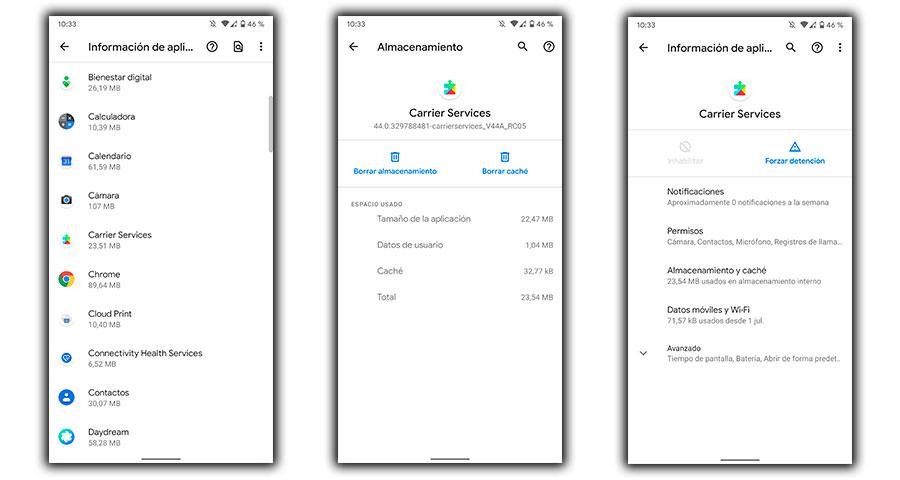
Al volverse a encender el problema con los Servicios de Google estará resuelto y, por lo tanto, el respaldo de seguridad se completará sin mayor problema.
Desactiva todas las opciones de seguridad de tu Android
Por extraño que pueda parecer, cuando algunos usuarios que se han enfrentado a estos problemas han deshabilitado todos las opciones de seguridad del smartphone, han conseguido que el backup de sus archivos avance y completar la copia de seguridad en su teléfono sin mayor problema
Puede que esta misma solución sirva en tu caso. Así que si estás utilizando un sistema de bloqueo por huellas dactilares, patrones, código PIN o reconocimiento facial para desbloquear la pantalla de tu teléfono o cualquier aplicación, no tardas nada en anular este sistema de seguridad desde las diferentes opciones de la configuración de tu Android. Cuando lo hayas hecho, vuelve al menú de crear una Copia de seguridad y mira si es posible realizarla por completo.
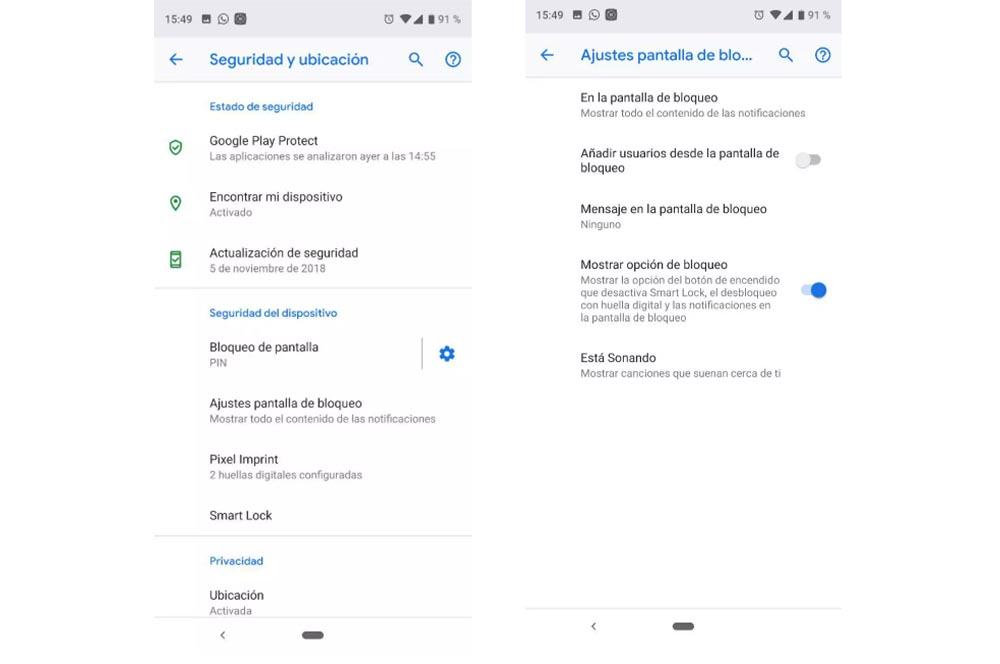
Evidentemente, esta es una solución a corto plazo, ya que cada vez que quieras hacer una copia de seguridad de los datos en Google Drive, es muy incómodo tener que estas eliminando todos los bloqueos y opciones de seguridad del teléfono. De todos modos, es una solución temporal para cuando aparece un fallo puntual de este tipo que impide realizar el backup al completo y que vale la pena probar antes de restaurar de fábrica el smartphone.
La copia de seguridad de WhatsApp no avanza
La copia de seguridad de WhatsApp también depende de Google Drive y, como sucede con la propia copia de seguridad de todo el móvil, a veces puede ocurrir que la copia de seguridad no avance o se quede atascada, lo que impide que se complete el proceso.
Esto puede deberse a varios motivos, como una mala conexión a internet, un espacio insuficiente en Google Drive, un problema con la cuenta de Google o un error en la aplicación de WhatsApp.
Restaura el teléfono
Esta es la solución a la que todos llegamos cuando algo no funciona como debería, y que una copia de seguridad se quede “pensando” de forma continua quiere decir que el teléfono no marcha bien. Por ello, lo primero de todo es probar todas las soluciones propuestas antes de estas líneas.
Ahora, si todo sigue igual, lo primero que tienes que hacer es una copia de seguridad de tus datos, fotos, vídeos, archivos de audio y documentos que tengas en el smartphone, pues los vamos a eliminar. Como no funciona de forma normal, es tan sencillo como conectar el smartphone al ordenador y transferir todos los archivos por medio de una app como Android File Transfer o similar.
Tras ponerlos a salvo, sigue estos pasos:
- Asegúrate de que el dispositivo esté enchufado a la corriente o tiene la suficiente batería para pasar por el proceso de restablecimiento sin problemas
- Abre la app Ajustes.
- Selecciona Sistema.
- Ve a las opciones de restablecimiento.
- Pulsa Borrar todos los datos (restablecimiento de fábrica).
- Pulsa Borrar todos los datos.
- Introduce tu PIN si se te solicita.
- Selecciona Borrar todos los datos y deja que el teléfono haga el trabajo.
Al encenderse, el teléfono móvil deberá ser configurado de nuevo y, entre estos pasos previos, encontrarás la opción para configurar las copias de seguridad automáticas que deberían poner fin a tus dolores de cabeza.
Cuando esté el smartphone en la pantalla de inicio, comprueba si puedes hacer copias de seguridad como antes.
Acude al servicio técnico
Si has llegado hasta aquí, te decimos con toda la sinceridad, que el problema que estás teniendo es bastante extraño, por lo que a decir verdad, estamos en un momento crítico para nuestro teléfono móvil, de manera que la única solución dentro de este punto muerto en el que estamos será la de llevar nuestro teléfono a un servicio técnico. De esta manera, lo ideal será que nos pongamos en contacto con nuestro fabricante para que ellos sean los que nos den las directrices mediante las que tendremos que acudir al servicio técnico autorizado que corresponda para que la reparación sea lo más frutífera posible.
Cabe destacar que en el caso de que realmente el problema esté en el interior de nuestro teléfono móvil, en el hardware del mismo, lo más normal es que se tenga que abrir el smartphone para proceder a realizar la reparación del smartphone, por lo que en este caso lo ideal será que la garantía cubra el arreglo del móvil. Por ello, para que la garantía cubra todos los gastos de dicha reparación, lo que tendremos que tener será un móvil que no se haya abierto anteriormente y sobre todo que no hay sufrido maltrato ni daños ocasionados por nosotros pues en esos casos no lo cubrirá la garantía.